DPM SP1实现Windows Server 裸机恢复Word文件下载.docx
《DPM SP1实现Windows Server 裸机恢复Word文件下载.docx》由会员分享,可在线阅读,更多相关《DPM SP1实现Windows Server 裸机恢复Word文件下载.docx(21页珍藏版)》请在冰豆网上搜索。
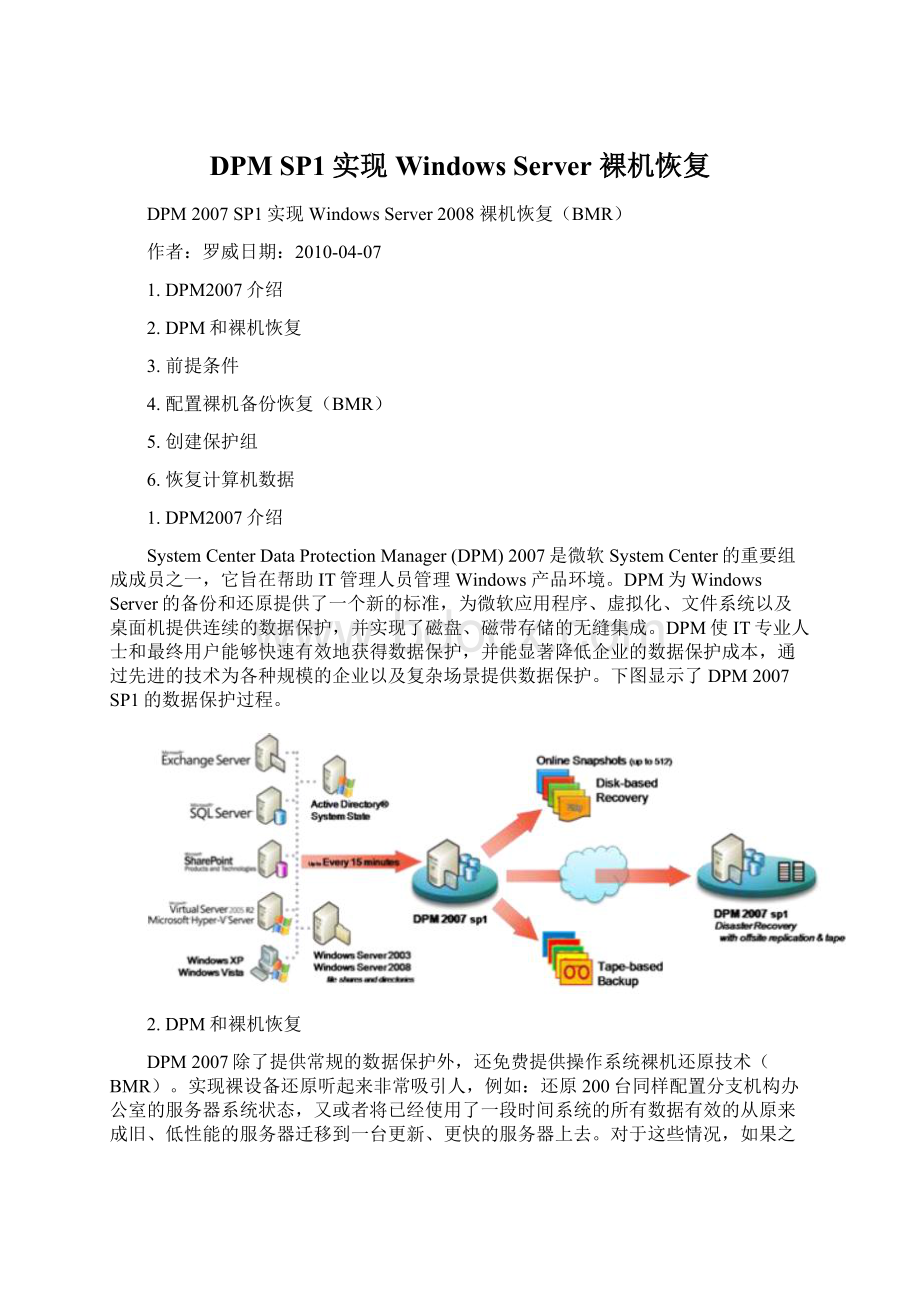
DPM2007除了提供常规的数据保护外,还免费提供操作系统裸机还原技术(BMR)。
实现裸设备还原听起来非常吸引人,例如:
还原200台同样配置分支机构办公室的服务器系统状态,又或者将已经使用了一段时间系统的所有数据有效的从原来成旧、低性能的服务器迁移到一台更新、更快的服务器上去。
对于这些情况,如果之前的系统配置非常复杂,将很难在另外的环境中重建,通过镜像恢复是解决这些困难最为理想的办法。
随着DPM2007的发布,它捆绑了一个叫做DPMSystemRecoveryTool(SRT)的工具,SRT提供了WindowsXP和WindowsServer2003的在线裸机备份恢复。
随着WindowsServer2008的发布,在WindowsServer2003内置的备份实用程序被一个新的WindowsServer备份实用程序(WSB)所取代。
WSB是由WindowsServer小组为WindowServer2008操作系统单独开发的一个提供图形化备份或还原的系统组件。
随着DPM2007SP1的发布,DPM现在已经能够对WindowsServer2008操作系统的数据保护与恢复提供支持。
DPM2007SP1的脚本功能能够帮助管理员备份运行在WindowsServer2008上的所有应用程序数据(而之前的DPM2007则无法提供支持)。
在创建WindowsServer2008的裸机备份恢复前,必须按以下必备步骤准备好环境:
1.在DPM2007服务器上安装SP1补丁;
2.安装WindowsServerBackup功能在受保护的服务器上;
3.在受保护的服务器上手动安装DPM客户端,安装办法可参考“http:
//charli-
4.打开DPM管理控制台,点击管理再点击代理选项卡,验证客户端是否安装成功;
5.执行下列步骤来查找关键卷的大小(仅针对于Windows2008,如果是Windows2008R2则需手动查找系统盘的大小):
a.点击开始、管理工具,然后再点击WindowsServerBackup;
b.如果您开启了用户控制,打开WindowsServerBackup时会弹出警告,请点击确认;
c.在操作菜单上,点击一次性备份;
d.在一次性备份向导的备份选项页,点击其它选项;
e.在选择备份配置页,选择自定义;
f.在选择要备份的项页,添加系统卷,并记录下所选卷的大小为XGB;
g.关闭一次性备份向导以及关闭WindowsServerBackup;
6.创建一个专用的裸机备份恢复卷,这个逻辑卷的大小必须大于或等于之前记录系统卷的1.5倍,这个逻辑卷用来做裸机备份恢复数据的临时储存;
7.在创建的逻辑卷上创建一个文件夹,并命名为ServerBackup;
8.共享该文件夹,并将共享名命名为ServerBackup$,可通过以下命令创建共享:
NetshareServerBackup$=x:
\ServerBackup/GRANT:
System,FULL
1.在受保护的服务器上创建一个批处理文件,名为
C:
\ServerBackupScripts\win2k8serverbackup.cmd,然后再将以下代码复制到批处理文件中:
@echooff
setlocalenabledelayedexpansion
setBACKUP_TARGET=\\%COMPUTERNAME%\ServerBackup$
rd/s/q"
%BACKUP_TARGET%\WindowsImageBackup\%computername%"
wbadminstartbackup-backuptarget:
"
%BACKUP_TARGET%"
-allcritical-quiet
if%ERRORLEVEL%==0(
pushd"
for/f"
tokens=*"
%%iin('
dir/b/s*.vhd'
)domove/Y"
%%i"
.
)
2.在受保护的服务器上打开文件
“%programfiles%\MicrosoftDataProtectionManager\DPM\Scripting\ScriptingConfig.xml”,然后在<
scriptconfiguration>
<
/scriptconfiguration>
之间添加以下代码:
<
!
--设置数据源所在的逻辑驱动器号-->
datasourcescriptconfigdatasourcename="
X:
>
--设置执行创建副本、完整备份、同步以及一致性检查前所需执行的脚本程序-->
PreBackupScript>
c:
\ServerBackupScripts\win2k8serverbackup.cmd"
/PreBackupScript>
--进入命令参数传递脚本,多参数用空格隔开-->
PreBackupCommandLine>
/PreBackupCommandLine>
--设置执行创建副本、完整备份、同步以及一致性检查后的脚本程序-->
PostBackupScript>
/PostBackupScript>
PostBackupCommandLine>
/PostBackupCommandLine>
--以分钟为单位,记录DPM调用的执行的脚本超时多久后标记为失败-->
TimeOut>
90<
/TimeOut>
/datasourcescriptconfig>
注意:
DatasourceName后面的驱动器号应与ServerBackup$共享文件夹所处的逻辑卷的驱动器号相同。
1.打开创建保护组向导;
2.在选择组成员页上,点击需要备份的服务器展开该服务器节点,如:
computername>
\所有共享\ServerBackup$;
3.选择ServerBackup$,并点击下一步;
4.在选择数据保护方法页,录入保护组名称;
5.在保护策略部分,选择短期保护;
6.在短期保护策略页上选择创建还原点的时间、数据保留期限等;
7.在同步频率部分选择在就在恢复点之前;
8.在审查磁盘分配页上,单击修改在DPM服务器选项卡,选择副本卷,然后键入作为“1.5*XGB的副本卷的磁盘空间。
然后选择恢复点卷,键入为0.5*XGB的恢复点卷的磁盘空间;
9.完成保护组创建;
10.DPM自动开始数据源的副本创建,此时在受保护的服务器上打开WindowsServerBackup可以发现已经自动创建一次性备份任务,如图:
11.WindowsServerBackup备份完成后,DPM会将备份下来的数据同步到DPM存储池;
1.打开DPM管理控制台,点击恢复选项;
2.浏览或搜索到所需要恢复的数据,在结果窗格中,选择数据并右键点击显示所有恢复点,选择要恢复日期的还原点,如图:
3.在操作窗口中点击恢复,打开恢复向导;
4.单击下一步,然后恢复到其他位置,如图:
5.选择一台正常使用的服务器,将备份数据恢复到该中转服务器上,修改共享路径为“\\<
\serverbackup$”,并使没有加入域的计算机使用用户名和密码也可以访问该共享路径;
6.完成恢复向导;
7.恢复完成后,确保所有*.VHD的文件都从\\<
\serverbackup$\WindowsImageBackup\<
移动到\\<
\<
Backuptimestamp>
8.通过安装光盘启动目标服务器,并点击修复计算机;
9.如果是非常见型号的磁盘驱动器和网卡,需加载大容量存储和网卡驱动程序;
10.在对计算机进行重镜像对话框上,点击取消;
11.在这里我们可以通过两种方式来还原系统,一种是通过图形界面还原、一种是通过命令行来还原;
12.通过图形界面来还原系统:
a.选择系统镜像,并点击下一步;
b.点击高级在网络上获取系统镜像,并开启网络连接;
c.输入之前备份文件还原到中转服务器后的共享路径;
d.输入中转服务器的访问账户和密码;
e.选择还原点;
f.勾选格式化并重新分区硬盘,在该页还可以选择排除还原的硬盘(如果不排除将全部格式化所有硬盘),以及安装驱动程序等操作;
g.确认信息;
h.开始系统还原;
i.硬盘格式化警告,点击是;
13.通过命令行来还原系统:
a.在上一界面点击取消后,进入系统恢复选项页,然后再点击命令提示符;
b.在命令提示符下输入Start/wwpeinit开启网络,并使用Ipconfig/all确保已经获取到IP地址;
c.检索从备份还原的映像文件版本;
d.根据上一步的检索结果,选择需要还原的镜像版本,并启动系统恢复;
14.裸机恢复完成,进入系统;
15.命令窗口系统还原步骤:
步骤
命令
开启网络
start/wwpeinit
检索从备份还原的映像文件版本
Wbadmingetversions–backuptarget:
\\<
\serverbackup$
启动系统恢复
Wbadmin.exestartsysrecovery–version:
versionIDfromStep2>
-backuptarget:
\ServerBackup$-recreatedisks